Oracle 11g サーバーのインストール手順方法
Oracleのインストールは初級者の方は手こずるかもしれません。Oracleのインストールとアンインストールはクセがあり、やっかいなのです。Oracleサーバーとクライアントではインストール方法は違いますが、今回はOracle11gサーバーのインストール手順を解説します。
参照:Oracle11g インストーラーのダウンロードページ
参照:Oracle11g Express Edition インストーラーのダウンロードページ
1. Oracle 11gのインストールDVDを実行します。もしくはOracle 11gのインストーラーをWEBサイトから誰でもダウンロードできるのでダウンロードしてもOKです。
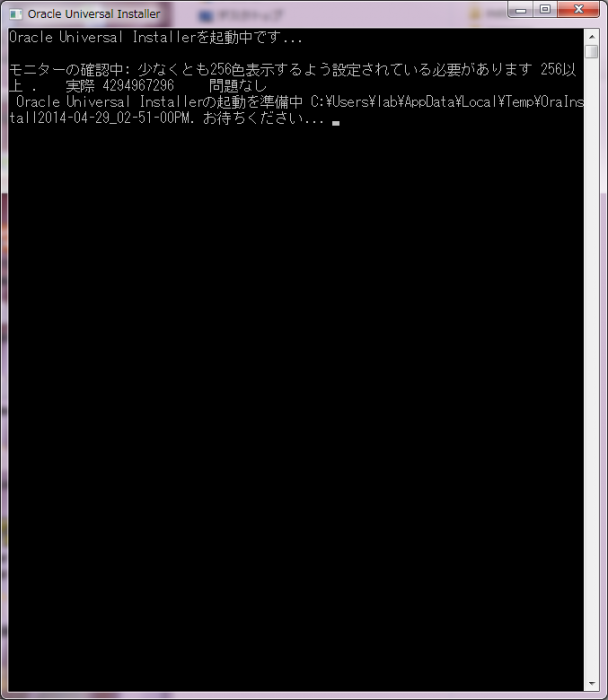
2. 「セキュリティ・アップデートの構成」を設定します。
ここでは何も設定せずに「次へ」を押します
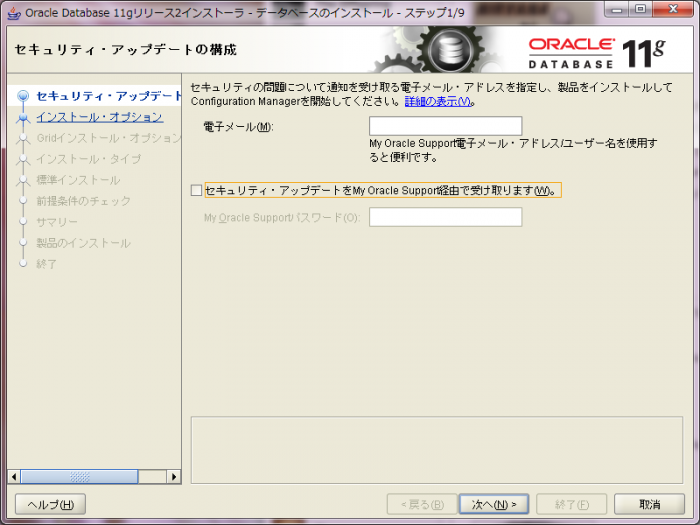
3. メールアドレスが指定されていないという警告がでます。通知は不要なので「はい」を押します。
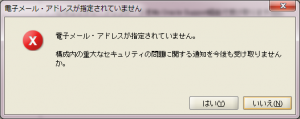
4.インストールオプションを選択します。ここでは「データベースの作成および構成」を選択します。

5.システム・クラスの選択をします。ここではデスクトップ・クラスを選択します。

6.データベースの各種初期設定をします。インストール先を任意の場所を指定します。ここでは「Oracleベース」は「D:applab」としています。「データベースエディション」は購入したライセンスのエディションを選択します。ここでは「Standard Edition One」としています。「管理パスワード」は任意のパスワードを指定します。全ての入力が完了したら「次へ」を押します。

7. 検証中の画面が表示されます。

8. インストールパスの確認をしてください。パスを間違えると後から変更するのはかなり大変です。しっかり確認してください。問題なければ「終了」を押してインストールを開始します。
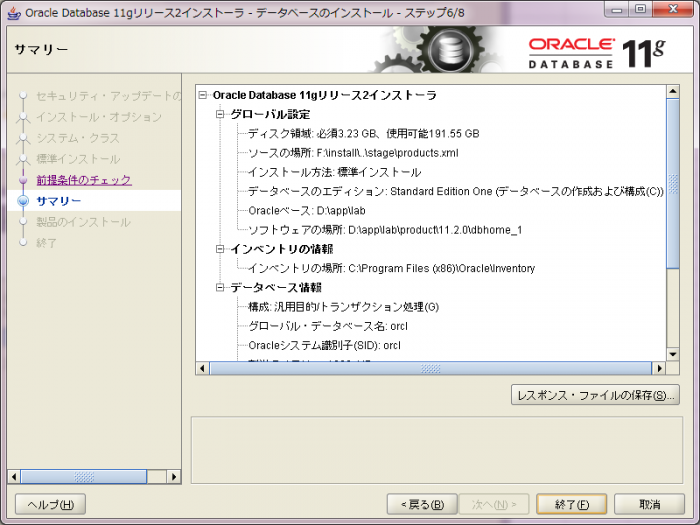
9. インストールが始まります。環境にもよりますが30分~1時間程かかります。
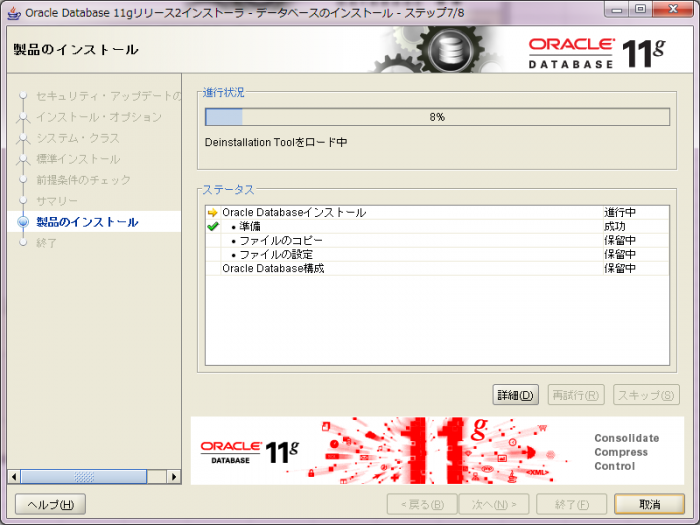
10. インストール後、データベースの作成が自動的にはじまります。
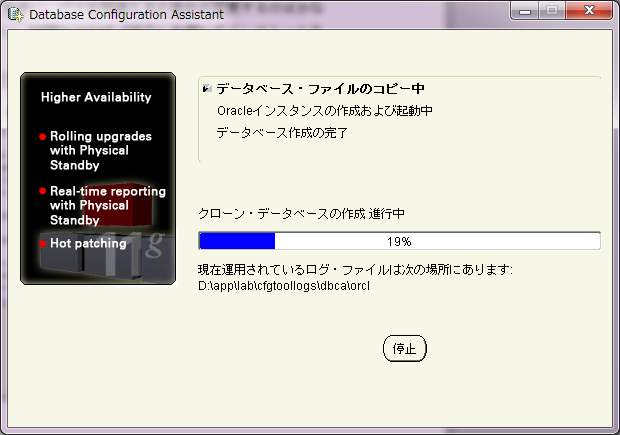
11. データベースの作成が完了しました。「OK」を押します。
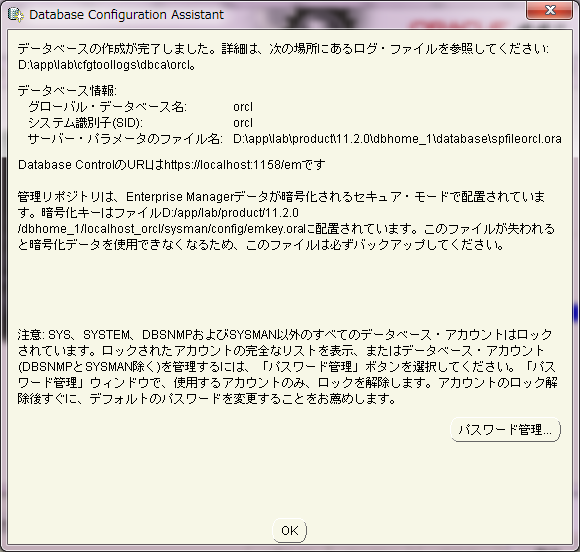
これでOracle 11gのインストールの手順は終了です。
Oracleのインストール中にエラーで停止してしまうことも以前は度々ありました。最近はそういったことも少なくなりましたね。症状は個々のケースで違うのでここではふれませんが、インストールできなくてもあきらめずに乗り越えてください。
以上、Oracle 11g サーバーのインストール手順と方法でした。


コメント